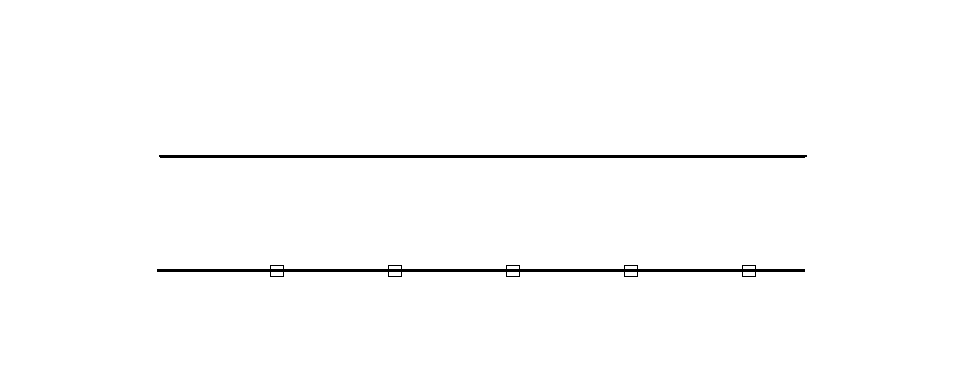Obliczenia geometryczne
ZWCAD oferuje wiele narzędzi do pomiaru obiektów, np.: długości, powierzchni, kąta. Część funkcji jest dostępna w panelu Narzędzia — Zapytania. W tym panelu można znaleźć wiele opcji, które pozwolą na szybką i wygodną kalkulację.
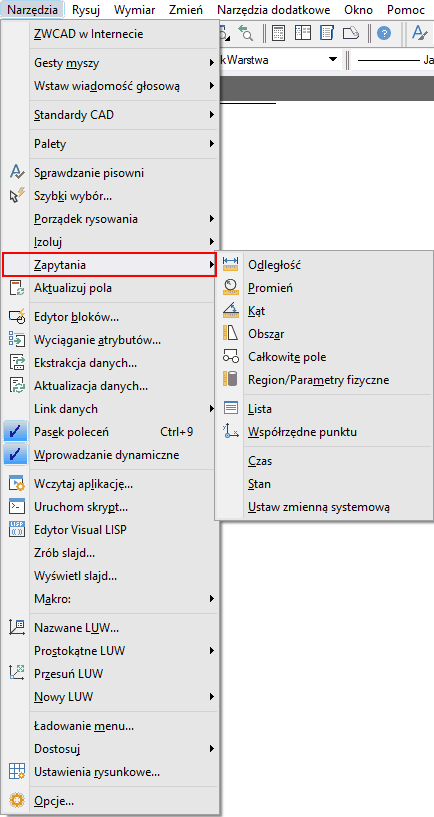
Przykładowo Obszar pozwala na określenie powierzchni pola dowolnego obszaru. Należy uruchomić tę funkcje, a następnie wybierać wierzchołki obszaru, który ma zostać zmierzony i na końcu potwierdzić Enterem. W pasku polecenia wyświetlony zostanie Obszar i Obwód.
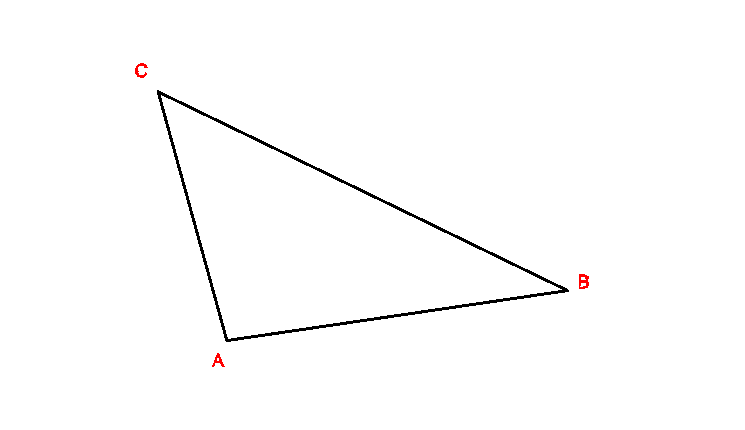
Korzystając z tej opcji można dodawać albo odejmować obszary pomiaru. Poniżej przykład i opis jak to zrobić.
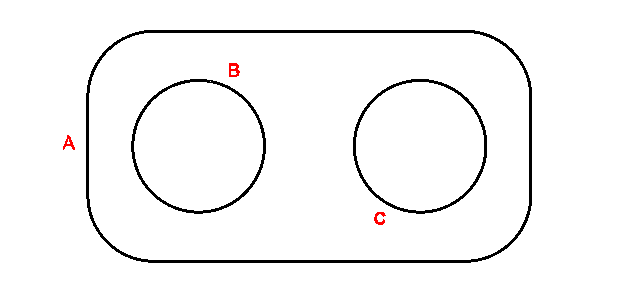
- Włącz Narzędzia — Zapytania — Obszar.
- Wpisz D jak Dodaj.
- Następnie określ obszar, którego objętość chcesz obliczyć — albo poprzez definiowanie punktów, albo wybierając opcje Obiekt i zakończ Enterem.
- Wybierz J jak odeJmij, po czym wybierz elementy, które chcesz odjąć i potwierdź Enterem.
- Zakończ polecenie Enterem.
Dostępna jest także opcja obliczania długości i kątów z menu Zapytania. Poniżej przykładowy pomiar tym narzędziem.

Wyświetlanie informacji o rysunku
Możesz wyświetlać wiele różnych informacji dotyczących zawartości rysunku, takich jak:
- informacje o wybranych obiektach,
- stan rysunku,
- czas spędzony nad rysunkiem,
- podpowiedzi w pasku polecenia.
Wyświetlane informacje odnośnie wybranych obiektów mogą być różne, zależnie od swojego typu. Jednak te informacje są dostępne dla każdego obiektu:
- rodzaj obiektu,
- warstwa,
- kolor,
- rodzaj linii,
- współrzędne,
- wykorzystywana przestrzeń,
- rozmiar obiektu.
Żeby uruchomić tą funkcje należy wybrać Narzędzia — Zapytania — Lista.
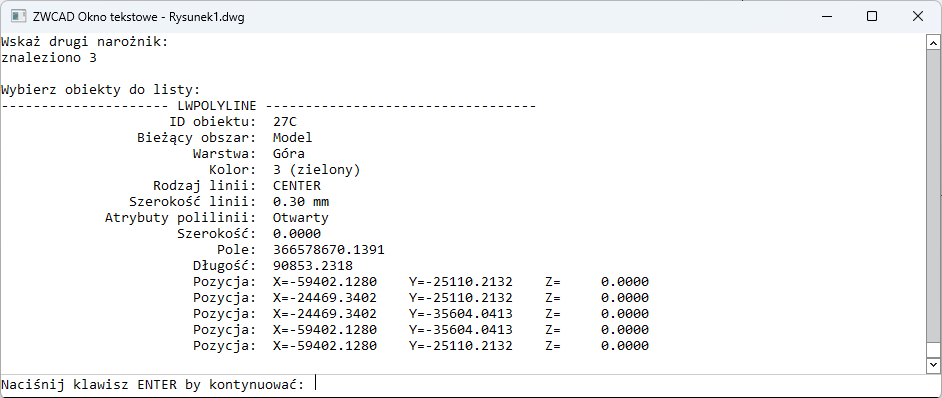
Można także wyświetlać stan rysunku, a także takie informacje jak:
- nazwę rysunku,
- ograniczenia,
- ustawienia siatki,
- właściwości warstwy, koloru i linii,
- ustawienia trybów.

Można także wyświetlić dane dotyczące czasu pracy z rysunkiem, np.:
- czas powstania,
- czas ostatniego zapisu,
- czas spędzony w projekcie,
- czas spędzony w projekcie podczas tej sesji.
Funkcja ta dostępna jest w panelu Narzędzia — Zapytania — Czas.
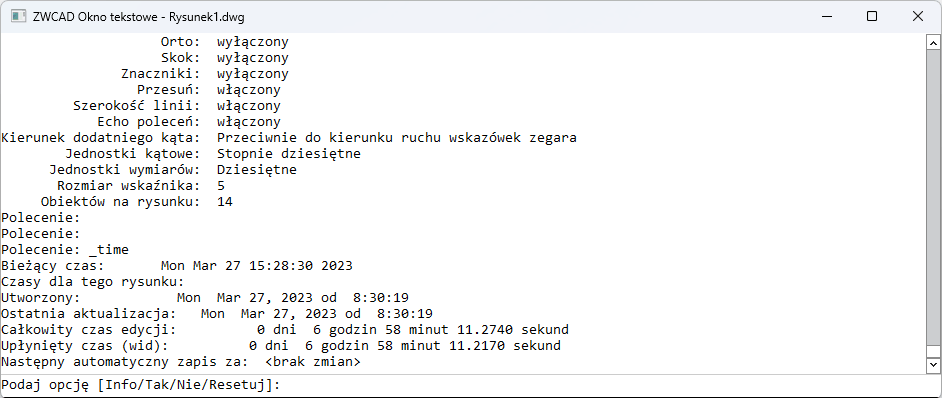
Ustawianie odstępu pomiędzy elementami
Możesz podzielić linie, łuk, okrąg, polilinię, elipsę albo splajn na dowolną liczbę równych fragmentów, dodatkowo oznaczając je innym obiektem. Można to zrobić dwoma poleceniami:
- ZMIERZ dzieli wybrany obiekt na odcinki określonej długości,
- PODZIEL dzieli wybrany obiekt na dowolną liczbę odcinków.
Na mierzonych bądź dzielonych obiektach możesz wstawić blok lub punkt. Zostanie on wstawiony wielokrotnie pomiędzy segmentami. Taki blok musi już być stworzony w projekcie, a przy wstawianiu będzie można zdecydować czy wstawiać go w oryginalnej formie czy obrócić tak, by pasował do linii. Poniżej przykład.
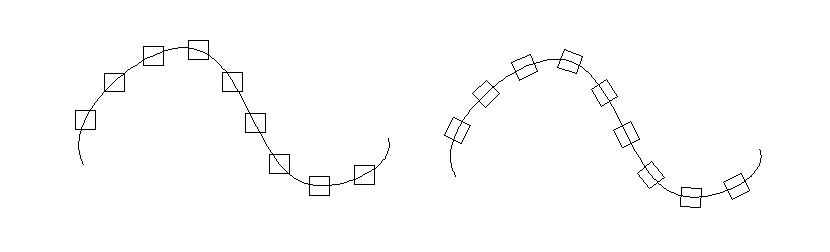
ZWCAD zacznie polecenie od krańca najbliższego punktowi, w którym obiekt został wybrany. W zależności od typu obiektu wygląda to trochę inaczej:
- w przypadku linii i otwartych polilinii funkcja rozpoczyna się na jej krańcu, najbliżej punktu, w którym wybrano linię,
- w przypadku zamkniętych polilinii, funkcja rozpoczyna się na punkcie początkowym tej polilinii,
- w przypadku okręgów, funkcja rozpoczyna się pod kątem odpowiednim do wartości skoku.
Jeśli wstawianym elementem jest punkt, warto ustawić mu widoczny znacznik, np. poleceniem ODTPUNKT, a poleceniem PDSIZE możesz zmienić wielkość wyświetlanych punktów.
Dzielenie obiektu na równe fragmenty
Polecenie PODZIEL wstawia obiekty w wyznaczonej odległości na wybranym elemencie. Element ten nie jest w żaden sposób modyfikowany, jedynie tworzone są punkty charakterystyczne, które służą za punkt odniesienia.
Żeby podzielić obiekt należy:
- Użyć funkcji PODZIEL albo wybrać opcje z menu Rysuj.
- Wybrać obiekt.
- Opcjonalnie można tutaj wybrać B jak Blok i wpisać nazwę bloku do wstawienia, oraz wybrać czy obiekt ma być dopasowany do linii czy nie.
- Podać liczbę segmentów.
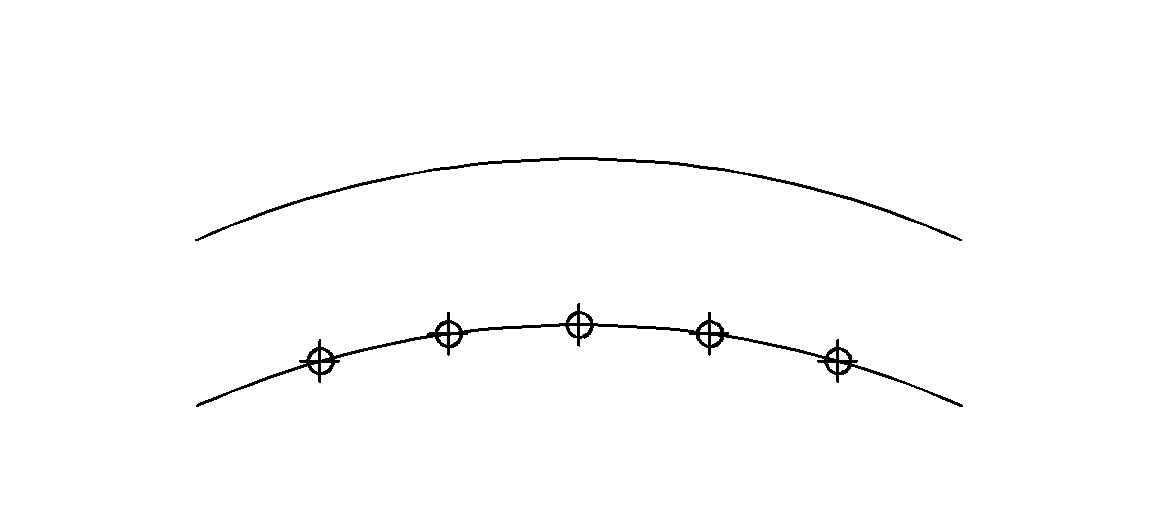
Wstawianie obiektów w określonej odległości
Polecenie ZMIERZ pozwala na wstawienie punktów albo bloków w określonej odległości od siebie, przez co ostatni segment będzie krótszy niż pozostałe.
Żeby użyć funkcji, należy:
- Użyć funkcji ZMIERZ albo wybrać opcje z menu Rysuj.
- Wybrać obiekt.
- Opcjonalnie można tutaj wybrać B jak Blok i wpisać nazwę bloku do wstawienia, oraz wybrać czy obiekt ma być dopasowany do linii czy nie.
- Podać długość segmentu.